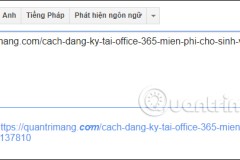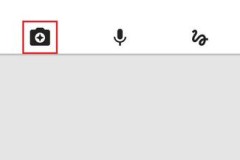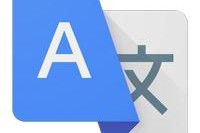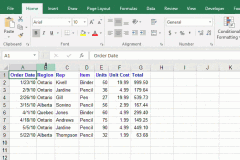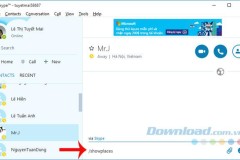Google Dịch hay còn gọi là Google Translate là một từ điển online cực kỳ hữu dụng với người dùng máy tính. Không những có thể giúp người dùng tìm hiểu nghĩa, dịch văn bản từ ngôn ngữ này sang ngôn ngữ khác, mà chúng ta còn có thể download audio trên Google Dịch về máy tính để nghe bất cứ lúc nào.
Thường chúng ta chỉ cần tới Google Dịch khi muốn dịch một vài từ hoặc đoạn văn ngắn, nhưng ít ai biết rằng, chính tính năng phát âm, đọc mẫu mới là ưu điểm lớn nhất của Google Translate. Bởi đó là giọng chuẩn, giúp chúng ta hiểu, biết một từ mới được đọc thế nào, quan trọng hơn, nó sẽ giúp người dùng tự sửa lỗi phát âm cho chính mình ở ngay tại nhà.
Tuy tiện ích như vậy, nhưng không phải ai cũng biết cách tải audio trên Google Dịch, hay có thể nói, hầu như không ai biết. Và đó cũng chính là lý do mà bài viết này ra đời, chỉ cần bỏ ra năm phút đọc bài, bạn sẽ biết ngay ba cách tải audio trên Google Translate.
1. Download giọng đọc mẫu trên Google Dịch bằng IDM
Đây là cách đơn giản, tiện dụng và được nhiều người lựa chọn nhất. Bởi IDM (Internet Download Manager) là công cụ hỗ trợ download mà hầu như máy tính nào cũng đang có.
Bước 1: Cách này yêu cầu máy tính của các bạn phải được cài đặt IDM từ trước.
Bước 2: Các bạn sử dụng trình duyệt web truy cập vào địa chỉ trang chủ của Google Translate như đường dẫn bên trên. Sau đó làm lần lượt:
- Chọn ngôn ngữ đầu vào và ngôn ngữ cần phiên dịch ra.
- Nhập vào một từ bất kỳ cần tra hoặc nghe phát âm mẫu.
- Click chuột trái vào biểu tượng hình cái loa (Nghe) để nghe phát âm.
Lúc này, biểu tượng download của IDM sẽ hiện ra, chỉ cần click vào đó để tải về file audio dưới dạng file MP3 (Download audio from this page).
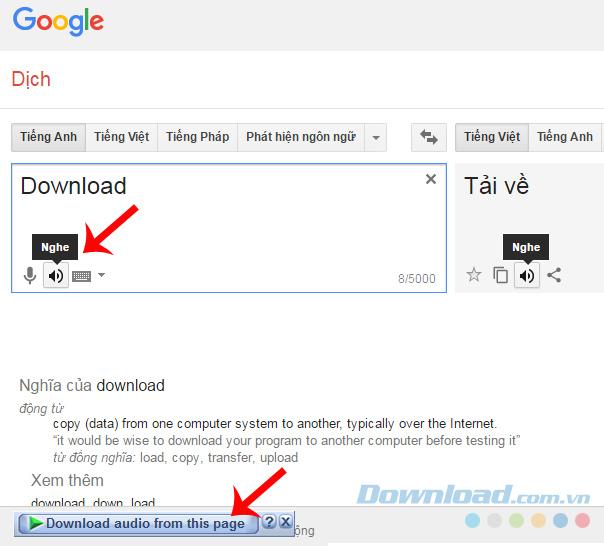
Chọn vào biểu tượng Download audio from this page để tải
Bước 3: Nhấp vàp Start Download để đồng ý tải file về.
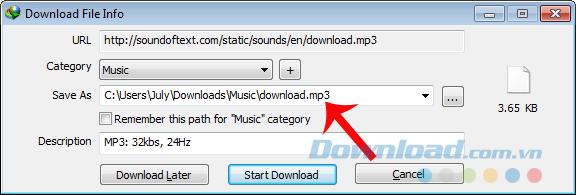
2. Dùng tiện ích Chrome để tải phát âm Google Translate
Tiện ích mở rộng này cũng có thể được cài đặt trên cả trình duyệt Firefox, còn với Opera và các trình duyệt khác thì các bạn tìm tương tự. Trong bài viết này sẽ giới thiệu với hình ảnh của trình duyệt Chrome mới nhất trên máy tính.
Bước 1: Từ giao diện chính của Chrome, các bạn click chuột trái vào biểu tượng ba dấu chấm ở góc trên, bên phải trình duyệt rồi nhấp tiếp vào Cài đặt - Settings.
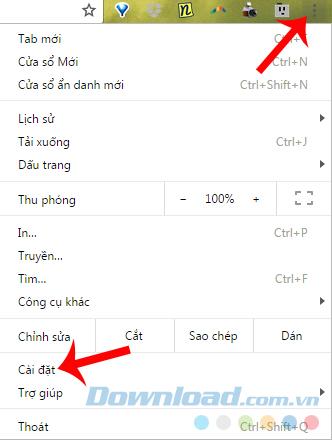
Bước 2: Trong giao diện mới, chọn vào mục Tiện ích - Extensions. Sau đó kéo thanh cuộn xuống dưới cùng rồi nhấp vào Tải thêm tiện ích - Get more extensions.
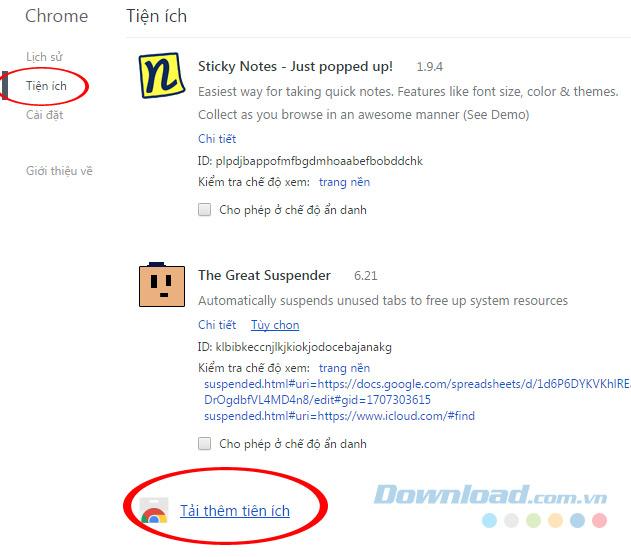
Bước 3: Chúng ta sẽ được đưa tới Cửa hàng Chrome trực tuyến - Chrome web store. Tại đây, nhập từ khóa 'Video DownloadHelper' (tên của tiện ích mở rộng) vào khung trống rồi Enter.
Có thể đánh thêm dấu tick vào mục Tiện ích - Extensions để thu gọn kết quả.
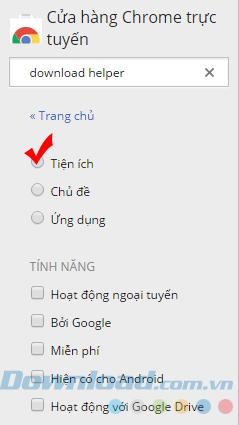
Bước 4: Một danh sách các kết quả hiện ra, tìm mục Video DownloadHelper (như hình dưới đây) và nhấp chọn Thêm vào Chrome - Add to Chrome.
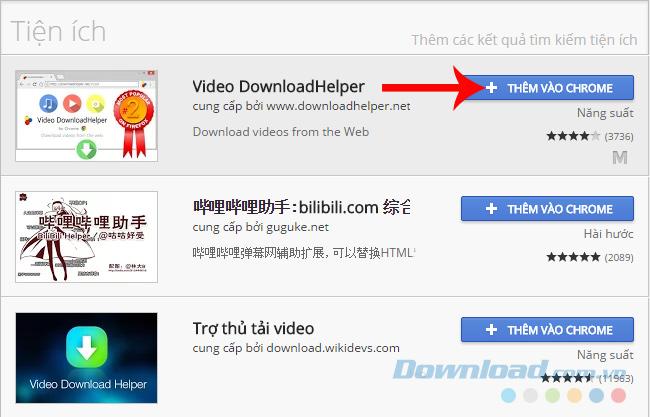
Cài đặt tiện ích mở rộng cho Chrome
Một thông báo xác nhận cài đặt xuất hiện, chọn Thêm tiện ích - Add để đồng ý.
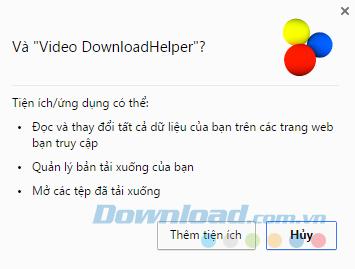
Bước 5: Chờ vài giây để quá trình cài tiện ích vào Chrome hoàn tất. Một thông báo sẽ cho bạn biết điều đó, đồng thời, biểu tượng của tiện ích này cũng sẽ xuất hiện trên trình duyệt.
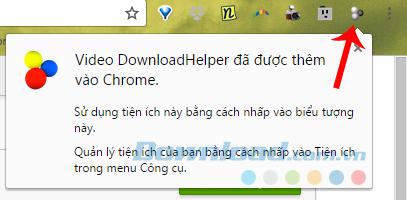
Bước 6: Để sử dụng tiện ích này tải audio trên Google Translate chúng ta:
- Bấm chuột trái vào biểu tượng tiện ích để mở ra cửa sổ như thế này.
- Sau đó chọn tiếp vào biểu tượng hình cái loa của từ cần phiên dịch.

Bước 7: Video DownloadHelper sẽ tự động download file âm thanh này về trình duyệt (nhưng chưa tải hẳn về máy). Cụ thể, ta sẽ thấy biểu tượng của tiện ích hiện màu lên, đồng thời có số bên dưới.
Số này tương ứng với số lượng file, dữ liệu mà nó tự động tải về. Các bạn có thể click vào phần Google Dịch để bắt đầu tải file âm thanh về máy tính.
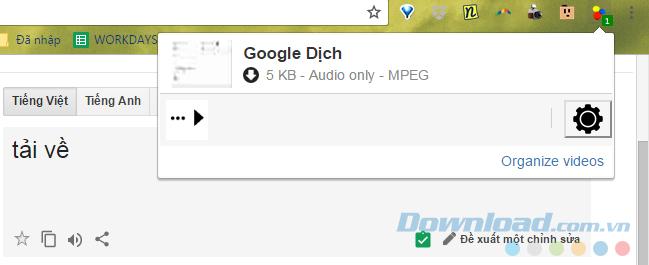
Video DownloadHelper sẽ tự động tải file MP3 về
Bước 8: Đặt tên cho file và tìm vị trí lưu thích hợp, rồi Save lại.
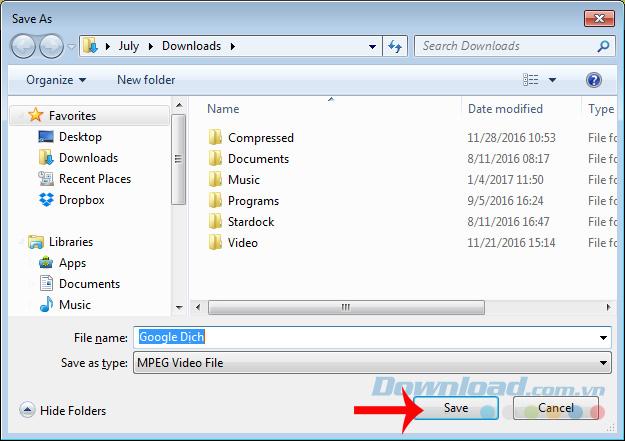
Và đây là kết quả của chúng ta.

3. Download audio của Google Dịch trực tuyến
SoundofText là một trang trung gian có khả năng vừa cho ra kết quả của từ mà người dùng cần phiên dịch, lại vừa có thể tải nhanh bản audio phát âm mẫu của từ, đoạn văn đó về máy tính mà không cần thêm sự trợ giúp nào khác.
Bước 1: Từ giao diện chính của trình duyệt bất kỳ, các bạn truy cập vào SoundofText để tới trang chủ của Sound of Text. Tại đây, các bạn nhập từ bất kỳ đang cần tra cứu hoặc tải phát âm về vào khung trống rồi chọn Submit.
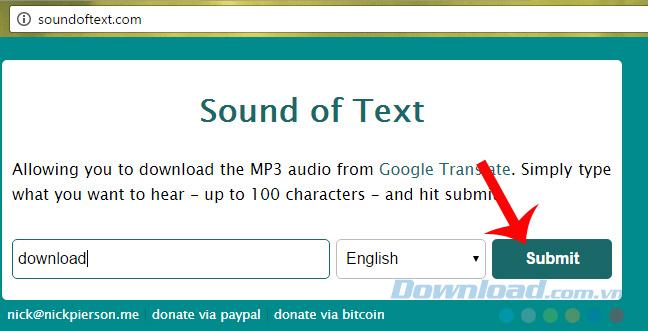
Bước 2: Các kết quả tương ứng sẽ hiện ra ở khung bên dưới. Có thể nhấp vào Play để nghe đọc mẫu và chọn Save để tải phần phát âm từ đó về.
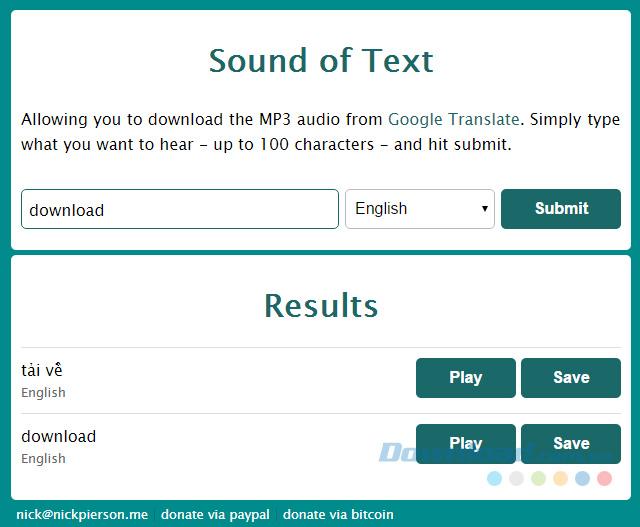
Nhấn vào Play để nghe và Save để download file MP3
Việc tải về cũng được thông qua IDM. Có thể thiết lập vị trí tải về và tên file theo ý muốn.
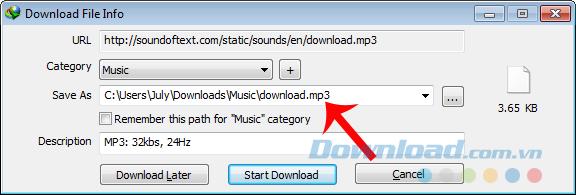
Bước 3: Sau khi tải về.
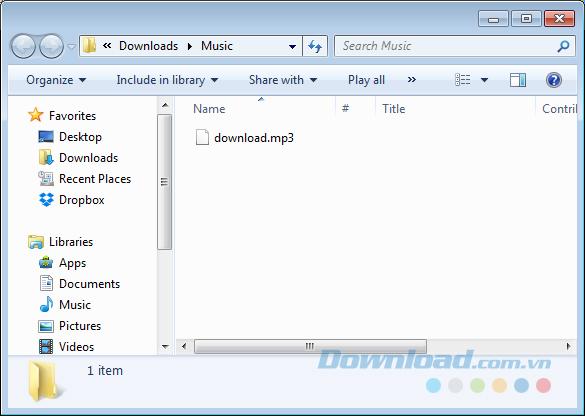
Với file tải về theo cả ba cách trên, các bạn có thể sử dụng bất kỳ chương trình hỗ trợ nghe nhạc nào để 'play' như: VLC Media Player, Media Player Classic - MPC, Winamp, Windows Media Player, FLV Media Player... để nghe lại các phát âm mẫu này.